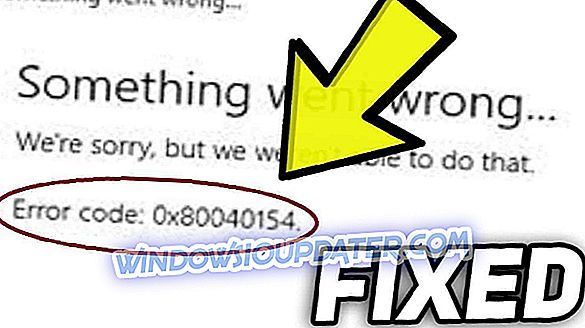13 beste Windows 10-hulpprogramma's voor het zoeken naar alternatieven voor desktop voor 2019
Als u veel programma's installeert of veel bestanden op uw computer maakt, kan het vinden van een bepaald bestand een uitdagende taak zijn. Als u geen aparte mappen gebruikt voor verschillende bestandstypen, is de kans groot dat u nooit het bestand zult vinden dat u zoekt.
Wanneer gebruikers een bepaald bestand zoeken, is hun eerste instinct om het zoekvak van Windows te gebruiken. Soms is het standaard Windows 10-zoekvak echter niet in staat om de beste resultaten te leveren.
In dat geval kunt u ook een reeks Windows 10-hulpprogramma's voor zoeken op desktop-search gebruiken om het detectivewerk in uw plaats te doen en de bestanden te vinden die u zoekt.
- 1
Keuze van de redactie: Copernic Desktop Search (aanbevolen)

Copernic Desktop Search is een briljant alternatief voor Windows Search. Met deze software kunt u uw zoekacties in documenten, bestanden en e-mail centraliseren in één unieke interface. Met de volledige versie kunt u documenten op uw computer, externe en netwerkstations zoeken.
Deze zoekoplossing is beschikbaar in twee edities: gratis en volledig. De gratis editie is geschikt voor standaard Windows-gebruikers.
De volledige editie is geschikt voor professionals in bedrijven en hun teams.
Dit zijn enkele van de sterkste punten van Copernic :
- Snellere zoeksnelheid voor Microsoft Outlook
- Prestatiegerichte zoekervaring: onze oplossing heeft de laagste geheugenvoetafdruk en het computergebruik.
- Houd uw gegevens privé
- Gebruiksvriendelijke zoekervaring
- Nadat u een bestand heeft opgeslagen, laat u het door Copernic Desktop Search op uw pc zoeken
- Download nu gratis Copernic-versie
- 2
Listary
Deze zoekfunctie is erg snel en geschikt voor zowel gewone als professionele Windows-gebruikers. Voor hoofdgebruikers integreert Listary tools zoals Total Commander, Directory Opus, XYplorer, Xplorer2, WinRAR, FileZilla en meer. Deze tool helpt je om de lang verloren bestanden, apps en games in een fractie van een seconde te vinden.
Listary wordt regelmatig bijgewerkt voor een betere gebruikerservaring en de nieuwste versie van de tool biedt verbeterde ondersteuning voor Windows 10, evenals vele bugfixes.
Andere kenmerken zijn:
- Doorzoek het volledige schijfstation vanuit elk venster of elke map
- Kopieer of verplaats bestanden naar elke map vanuit elke map met gemakkelijke contextmenuopdrachten
- Open een bestand met een specifiek programma vanaf elke locatie
- Spring direct van bestandsbeheer naar een doelmap met een eenvoudige toetsopdracht
- Maak een lijst met favorieten van veelgebruikte bestanden en apps voor snelle toegang
- Blader snel door uw recente app- en bestandsgeschiedenis om te blijven werken waar u was gebleven.
Je kunt Listary gratis downloaden van de officiële website van de tool. De professionele versie van de tool kost $ 19, 95.
- 3
Alles
Alles lokaliseert uw bestanden en mappen onmiddellijk op naam. Het installeren en gebruiken van dit hulpprogramma is heel eenvoudig: u downloadt het, installeert het, start het en wacht een paar minuten totdat het hulpmiddel uw bestanden en mappen kan indexeren.
Zodra deze fasen zijn voltooid, kunt u eenvoudig de naam typen van het bestand dat u zoekt en zal Alles snel de locatie ervan aangeven.
Alles doorzoekt niet de inhoud van het bestand, het zoekt alleen bestands- en mapnamen en bewaakt bestandssysteemwijzigingen. Voor meer informatie over deze tool, kunt u het FAQ-gedeelte van de officiële webpagina van de tool bekijken.
Andere kenmerken zijn:
- Klein installatiebestand
- Schone en eenvoudige gebruikersinterface
- Snelle bestandsindexering
- Snel zoeken
- Snelle start
- Minimaal resourcegebruik
- Kleine database op schijf
- Real-time updates.
Je kunt alles gratis downloaden via VoidTools.
- 4
Lookeen
Lookeen is een betrouwbare en nauwkeurige desktopzoeksoftware voor Windows 10 die u ervan weerhoudt om via afzonderlijke mappen te klikken. Deze tool is alleen ontwikkeld voor zoekdoeleinden en is een van de beste Windows-zoekalternatieven.
Lookeen is beschikbaar als een stand-alone Windows-tool die zichzelf naadloos kan integreren in Outlook. Het gebruik van deze tool is zeer intuïtief omdat de interface vergelijkbaar is met de interface van Windows en Outlook.
Ook gebruikt Lookeen een reeks zoekfilters die niet beschikbaar zijn in Windows Zoeken.
Andere kenmerken zijn:
- Scant Microsoft Outlook en Exchange Server
- Desktop zoeken in Windows en op het hele netwerk
- Direct geïntegreerd in Outlook als een plug-in
- Compatibel met virtuele desktopomgevingen zoals VMware, Citrix en Terminal Server
- Ondersteunt alle gangbare bestands- en grafische formaten
- Geen index- of datalimiet
- Duidelijke presentatie van zoekresultaten
- Geavanceerde zoek- en filterfuncties
- Tekstdocumenten bewerken in de voorbeeldmodus
- Alle gegevens worden lokaal opgeslagen
- Levenslange licentie voor één gebruiker
- Gratis ondersteuning.
Je kunt Lookeen downloaden via de officiële webpagina van de tool. Lookeen biedt u een 14-daagse gratis proefperiode en u kunt de tool kopen voor $ 50, 22.
- 5
DocFetcher
DocFetcher is een open-source desktopzoekmachine voor Windows 10 die een indrukwekkend aantal bestandsindelingen ondersteunt. Volgens de ontwikkelaar van de tool is DocFetcher de Google van je bestanden.
Alle overeenkomsten in de bestanden zijn geel gemarkeerd en u kunt de resultaten ook filteren op bestandsgrootte, bestandstype en locatie.
Andere kenmerken zijn:
- Een draagbare versie, wat betekent dat u deze DocFetcher ook op een USB-station kunt gebruiken
- Unicode-ondersteuning: Unicode-ondersteuning beschikbaar voor alle belangrijke indelingen, zoals Microsoft Office, OpenOffice.org, PDF, HTML, RTF en platte tekstbestanden
- Archiefondersteuning: zip, 7z, rar en de hele tar. * -Familie
- Zoeken in broncodebestanden: u kunt deze tool gebruiken om in elke soort broncode en andere op tekst gebaseerde bestandsindelingen te zoeken
- Outlook PST-bestanden: DocFetcher maakt zoeken naar Outlook-e-mails mogelijk
- Detectie van HTML-paren: DocFetcher detecteert paren HTML-bestanden en behandelt het paar als één document
- Op regex gebaseerde uitsluiting van bestanden van indexering: u kunt reguliere expressies gebruiken om bepaalde bestanden uit te sluiten van indexering (gebruik de expressie . *. Xls om Excel uit te sluiten).
Je kunt DocFetcher gratis downloaden bij SourceForge.
- 6
FileSeek

FileSeek is een razendsnelle, kleine en gebruiksvriendelijke desktopzoekmachine. Voor eenvoudige toegang kunt u het ook integreren in het snelmenu van Windows Verkenner.
Deze tool is niet afhankelijk van achtergrondindexering, wat betekent dat de prestaties van uw computer niet worden verminderd als FileSeek niet actief is.
Andere kenmerken zijn:
- Bliksemsnel zoeken: FileSeek maakt gebruik van multi threading-technologie om de zoeksnelheid te verbeteren.
- Zoekprofielen: u kunt uw zoekcriteria opslaan als een zoekprofiel en deze criteria op elk gewenst moment wijzigen.
- Interface met tabbladen: dankzij deze functie kunt u een nieuwe zoekopdracht starten voordat de huidige zoekopdracht is voltooid.
- Synchroniseer uw instellingen: u kunt uw zoekprofielen eenvoudig synchroniseren tussen computers voor gemakkelijke toegang waar u ook bent.
- Zoekresultatenacties: u kunt de zoekresultaten kopiëren, verwijderen en slepen naar andere toepassingen. Personaliseer de tool door te kiezen wat FileSeek moet doen als u dubbelklikt op een zoekresultaat door een aantal vooraf gedefinieerde opties te selecteren.
Je kunt de gratis versie van File Seeker downloaden en je kunt ook een van de Pro-versies kopen die beschikbaar zijn voor een prijskaartje van $ 9 tot $ 599.
- 7
FileSearchy

FileSearchy is een krachtige en eenvoudig te gebruiken tool die u kunt gebruiken om bestanden op uw Windows 10-computer te doorzoeken. Deze tool ondersteunt ook direct zoeken naar bestanden en zoeken op inhoud, tekenreeks, datum en grootte.
FileSearchy markeert de overeenkomende resultaten zodat u gemakkelijker informatie kunt vinden. Als u meerdere zoekopdrachten moet uitvoeren en vervolgens de resultaten wilt vergelijken, kunt u verschillende zoektabbladen openen. Bestanden zoeken in inhoud wordt ook ondersteund door inhoud doorzoeken van platte tekst, kantoor, PDF en meer. Voor nauwkeurigere resultaten kunt u binaire bestanden overslaan, zoals programma's, muziek of video's.
Andere kenmerken zijn:
- Zoek in één keer naar meerdere strings
- Strings uitsluiten die niet in resultaten mogen voorkomen
- Roep zoek op met behulp van het snelmenu van de map in Verkenner en andere compatibele applicaties
- Geschiedenis van gezochte reeksen
- Kopieer geselecteerde bestanden naar het klembord
- Hoofdlettergevoelig zoeken
- Zoek inhoud van eBooks (EPUB, FB2, MOBI).
Je kunt FileSearchy gratis downloaden van de webpagina van de tool.
- 8
Zoek in mijn bestanden

Zoeken in mijn bestanden is een ander betrouwbaar alternatief voor de Windows-desktopzoekmachine voor Windows. Met deze tool kunt u een reeks zoekfilters gebruiken om de bestanden die u zoekt zo snel mogelijk te vinden. U kunt zoeken op laatst gewijzigde, gemaakte, laatst gebruikte tijd, op bestandskenmerken, bestandsinhoud en bestandsgrootte.
Om SearchMyFiles te starten, kunt u eenvoudig het uitvoerbare bestand uitvoeren. Vervolgens wordt het dialoogvenster Zoekopties weergegeven, waarin u de mappen of stations kunt selecteren die u wilt doorzoeken, evenals de zoekopties. Klik op de knop OK om het zoeken te starten of op Stop om het te stoppen.
Andere kenmerken zijn:
- 12 zoekopties beschikbaar
- Dubbele zoekmodus: SearchMyFiles stelt u ook in staat om dubbele bestanden op uw systeem te doorzoeken
- Overzichtsmodus: SearchMyFiles geeft een algemeen overzicht van alle gescande mappen in plaats van bestandslijsten.
U kunt mijn bestanden gratis downloaden van NirSoft.
- 9
HDDB-bestand zoeken
HDDB staat voor Hard Disk Database en het eerste dat je opvalt aan deze tool is de gelijkenis met Everything. Nadat u het hulpprogramma hebt geïnstalleerd, ontvangt u een melding dat uw database leeg is. HDDB werkt de database niet automatisch bij, wat het laden bij het opstarten versnelt.
Wanneer de database is gevuld, kunt u de zoekopdracht starten. Als u wilt dat de HDDB de informatie in de gehele database doorzoekt, gebruik dan geen padinformatiecriteria.
Andere kenmerken zijn:
- Commandoregel-ondersteuning
- Windows Verkenner context menu ondersteuning
- HDDB is afhankelijk van handmatige database-updates.
Je kunt HDDB gratis downloaden van SnapFiles.
- 10
AstroGrep

AstroGrep is een krachtige en compacte desktopzoekmachine voor Windows 10. De tool is zeer eenvoudig te gebruiken omdat er geen instellingen nodig zijn en geen indexmodule, en de interface is zeer goed ontworpen.
AstroGrep is erg klein, ongeveer 800 KB en het zoekproces kost behoorlijk wat tijd omdat er geen indexering is. Natuurlijk kunt u de tool helpen sneller te zoeken door het zoekpad te verfijnen. Anders dan dit, biedt deze tool een reeks indrukwekkende functies:
- Het kan individuele mappen, bepaalde mappenbomen of volledige stations doorzoeken
- Recursief zoeken naar mappen
- Er is een contextfunctie beschikbaar door de regels boven en onder uw zoekexpressie te selecteren
- Veelzijdige export- en afdrukopties
- Bewaar meest recent gebruikte bestandsnamen, bestandstypen en zoekexpressies
- Zoek alleen het hele woord
- Detectie van bestandscodering (mogelijkheid om individuele bestanden uit te schakelen en op te heffen).
Je kunt AstroGrep gratis downloaden via SourceForge.
- 11
UltraSearch

UltraSearch is een van de snelste zoekinstrumenten op desktopniveau voor Windows 10. Het werkt rechtstreeks op de Master File Table van de NTFS-partities, waardoor het de zoekresultaten in een fractie van een seconde kan weergeven.
De eerste zoekresultaten verschijnen terwijl u nog aan het typen bent - ja, UltraSearch is zo snel.
UltraSearch ondersteunt ook reguliere expressies en zoekt naar bestandsinhoud. Een ander voordeel is de aanwezigheid van het contextmenu van Explorer in de tool.
Andere kenmerken zijn:
- U kunt mappen, bestanden of bestandstypen uitsluiten van zoekopdrachten via een uitsluitingsfilter.
- U kunt de zoekresultaten sorteren, afdrukken of exporteren als tekst-, RTF-, HTML-, CSV- en Excel-bestanden.
- UltraSearch kan patronen automatisch voorstellen of automatisch ingevoerde patronen automatisch aanvullen.
Je kunt UltraSearch gratis downloaden van Jam Software.
- 12
Launchy

Zoals de naam al doet vermoeden, kan Launchy snel de bestanden en mappen vinden en openen wat u nodig hebt. Deze gratis tool kan met succes een flink aantal Windows 10-functies vervangen, waaronder het startmenu, je bureaubladpictogrammen en je bestandsbeheer.
Maar hoe doet Launchy dat? Zodra u het op uw computer hebt gedownload en geïnstalleerd, scant en indexeert het onmiddellijk al uw programma's en documenten.
U kunt vervolgens uw bestanden, mappen en bladwijzers openen door een paar letters te typen.
Launchy downloaden
- 13
MasterSeeker

MasterSeeker is een van de snelste bestandszoekmachines voor Windows 10. Je kunt het gebruiken om bestanden, mappen, documenten en mappen te zoeken op bestandsnaam of bestandsgrootte. U kunt dan uw bestanden en mappen sorteren als u informatie moet filteren.
De tool ondersteunt NTFS-, FAT-, FAT32- en exFAT-bestandssystemen en ook updates in real-time NTFS-schijven. U kunt ook sneltoetsen gebruiken en de zoekresultaten opslaan of exporteren naar een specifiek bestand.
Houd er rekening mee dat hoewel MasterSeeker officieel geen ondersteuning biedt voor Windows 10, u het probleemloos kunt uitvoeren op uw Win10-computer.
MasterSeeker downloaden
Heb je al een aantal van deze Windows 10-zoekinstrumenten op de desktop geprobeerd? Vertel ons meer over je ervaringen in het commentaargedeelte hieronder.
Noot van de redacteur: dit bericht is oorspronkelijk gepubliceerd in september 2016 en is sindsdien bijgewerkt voor versheid en nauwkeurigheid.